Перед сбросом пароля обратите внимание, что в течение 24 часов после изменения пароля будут недоступны следующие функции:
-
Вывод криптовалюты и фиатных средств
-
P2P Торговля
-
Транзакции по карте Bybit
Чтобы узнать, как сбросить пароль аккаунта Bybit, ознакомьтесь с инструкцией ниже.
При входе в систему
Если вы вошли в свой аккаунт и хотите сбросить пароль, наведите курсор на значок профиля и нажмите Аккаунт и безопасность.
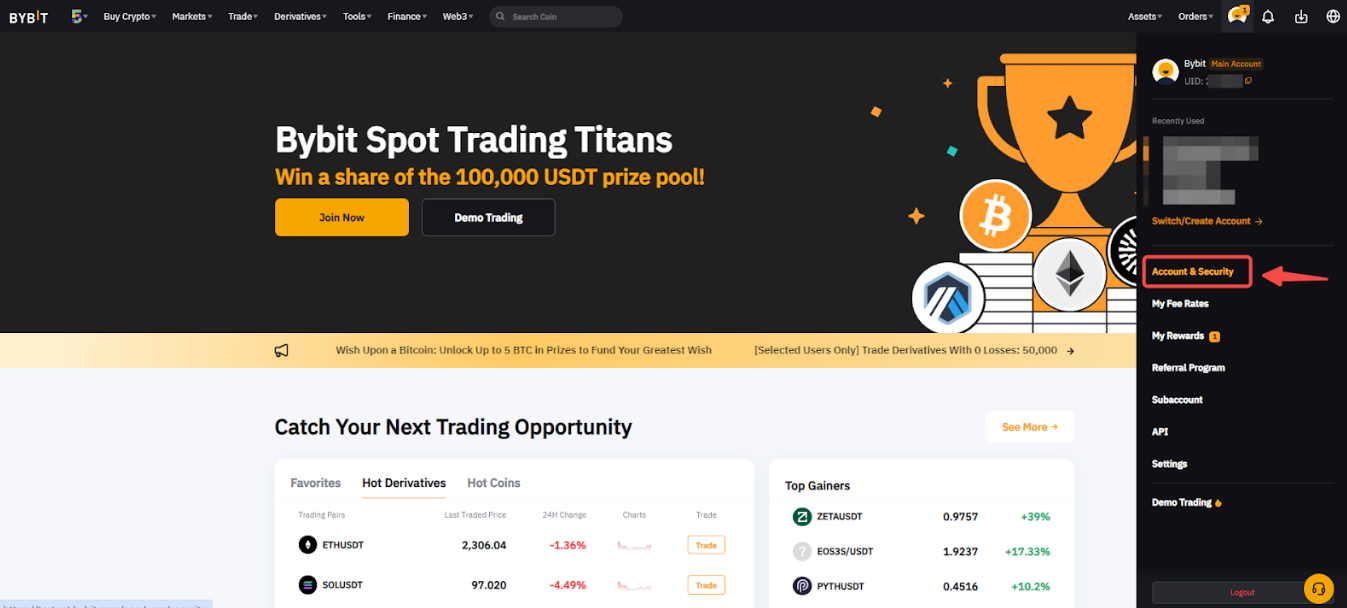
В разделе Пароль нажмите кнопку Изменить.
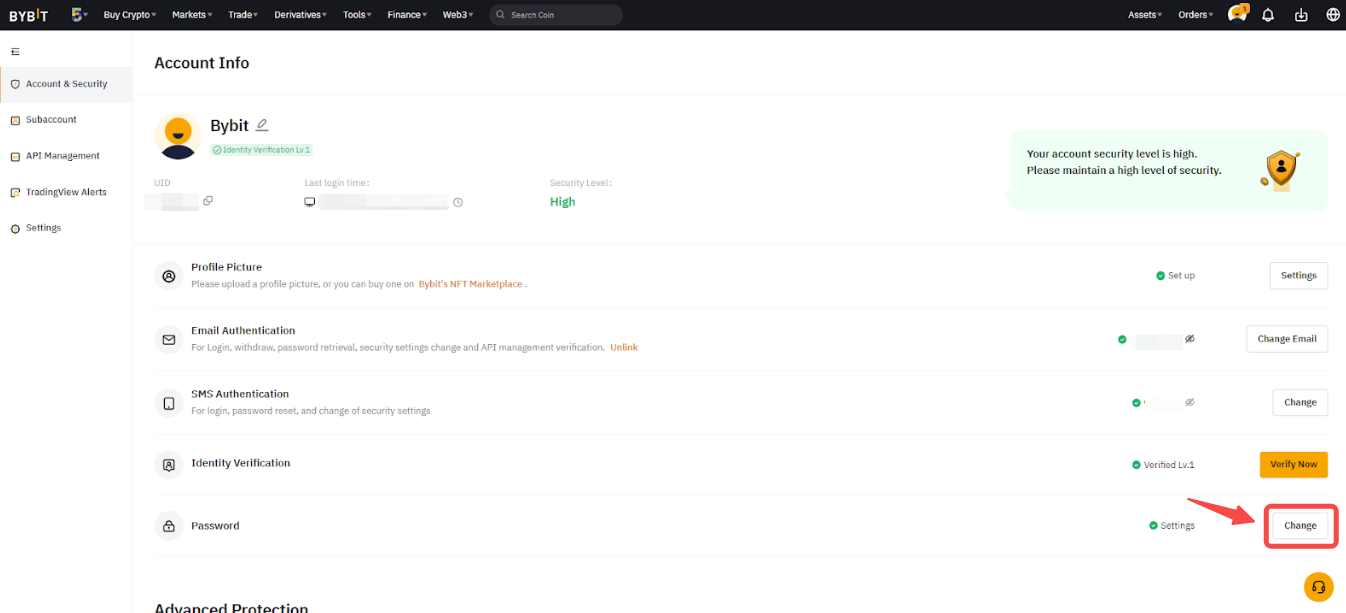
Введите старый пароль, новый пароль и код подтверждения Google-аутентификатора, затем нажмите Подтвердить, чтобы сбросить пароль. В целях безопасности вы будете автоматически выведены из аккаунта, и для входа потребуется использовать новый пароль.
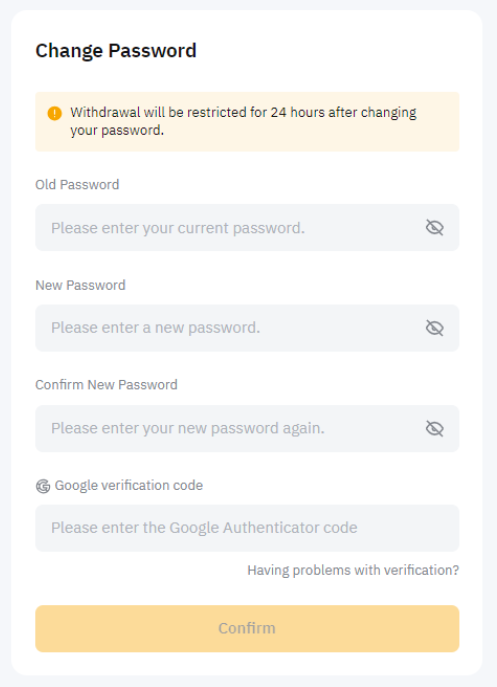
Обратите внимание: если вы всё ещё авторизованы в аккаунте Bybit, но забыли пароль, выйдите из аккаунта и выполните следующие действия.
При выходе из системы
Шаг 1. На Главной странице Bybit, нажмите Войти. На странице входа нажмите Забыли пароль.
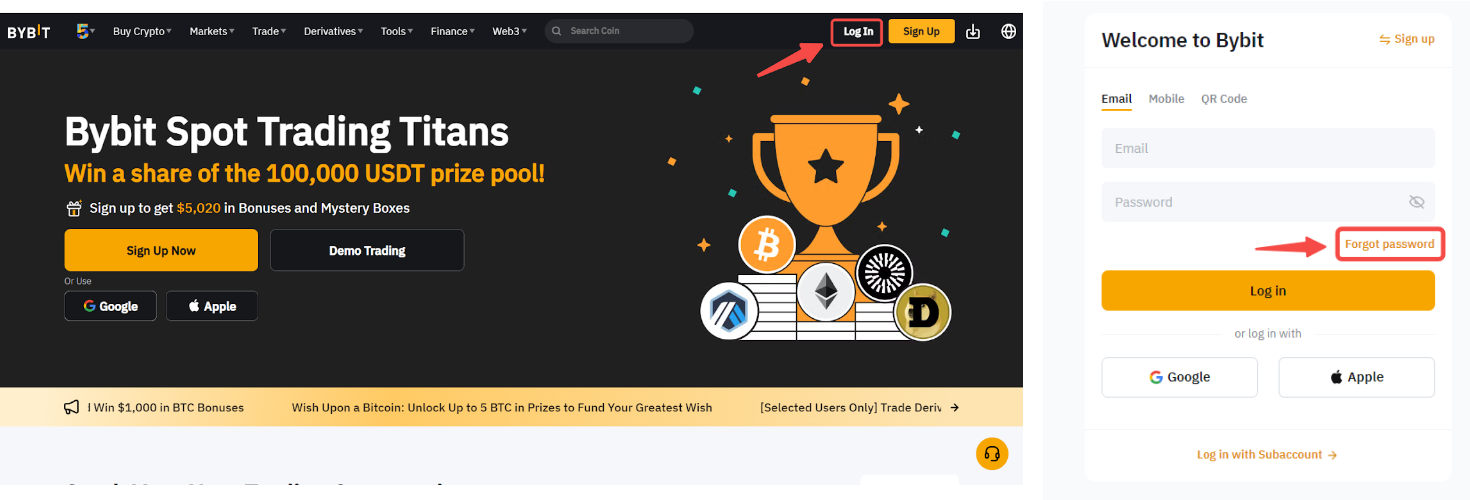
Шаг 2. Введите адрес электронной почты или номер телефона, который вы использовали для регистрации аккаунта Bybit, и нажмите Далее, чтобы продолжить.
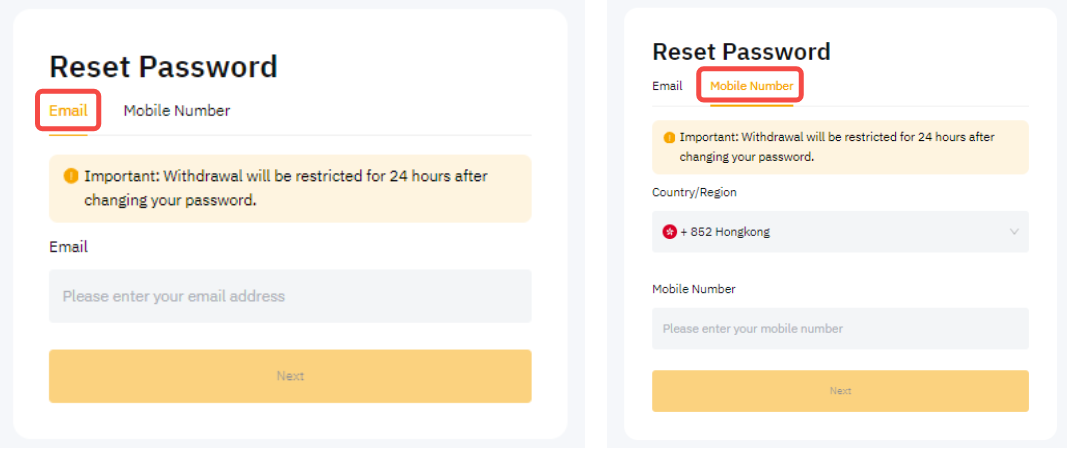
Шаг 3. Чтобы безопасно изменить пароль аккаунта, введите код подтверждения, отправленный на вашу электронную почту или номер мобильного телефона.
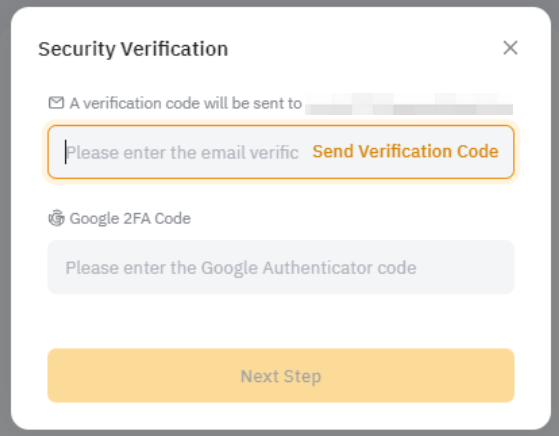
Примечания:
— Если вы навсегда потеряли доступ к адресу электронной почты, номеру телефона или Google-аутентификатору, нажмите Проблема с верификацией?, чтобы сбросить параметры безопасности. Для получения подробной информации ознакомьтесь с этим руководством. Обратите внимание, что эта функция поддерживается в приложении Bybit версии 4.39 и выше.
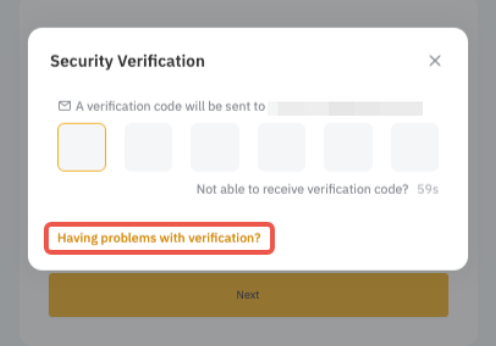
— Перед вводом кода подтверждения Google-аутентификатора необходимо сначала ввести код, отправленный на вашу электронную почту или номер мобильного телефона.
— Если у вас возникли проблемы с получением кода подтверждения, ознакомьтесь со следующими руководствами:
-
Устранение неполадок: Не удалось получить код подтверждения SMS
-
Устранение неполадок: Не удалось получить код подтверждения по электронной почте
Шаг 4. Теперь введите новый пароль, который будет использоваться для входа в ваш аккаунт. Для безопасности аккаунта обязательно используйте сложный пароль и не передавайте его другим лицам. После завершения нажмите Подтвердить.
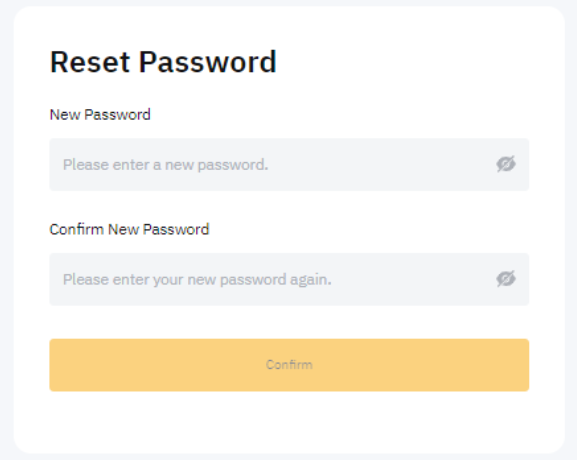
Вы успешно сбросили пароль! Теперь его можно использовать для повторного входа в аккаунт.
